Microsoft Copilot Studio(コパイロット スタジオ)の使い方!4つのメリット・現時点での懸念点を解説
Microsoft Copilot Studio(コパイロット スタジオ)とは?使い方・メリットもご紹介

2023年はChatGPTをはじめとする生成AIの一大ブームが生まれました。そんな中、IT大手のMicrosoft社が満を持してリリースしたのが、WordやExcel、メールの作成など、あらゆるオフィスワークを助ける生成AIアシスタント「Microsoft Copilot(コパイロット)」です。
その「Microsoft Copilot(コパイロット)」の新たな機能が、「Microsoft Copilot Studio(コパイロット スタジオ)」です。本記事では、「Microsoft Copilot Studio(コパイロット スタジオ)」の機能や使い方などをまとめてご紹介します。
創業手帳では、話題のChatGPTの可能性についてまとめた「ChatGPT 生成AIガイド」をリリース!ChatGPTと専門家との対決や、いくつかの生成AIで同じお題で画像を作らせてみたなど、面白い企画が満載!ビジネスでの活用術も掲載しています。無料でお読みいただけますので、是非あわせてご活用ください。
※この記事を書いている「創業手帳」ではさらに充実した情報を分厚い「創業手帳・印刷版」でも解説しています。無料でもらえるので取り寄せしてみてください
この記事の目次
- Microsoft Copilot Studio(コパイロット スタジオ)とは?使い方・メリットもご紹介
- Microsoft Copilot(コパイロット)とは?無料で使える?
- Microsoft Copilot Studio(コパイロット スタジオ)とは?
- Microsoft Copilot Studio(コパイロット スタジオ)はいつから使えるようになるのか?
- Microsoft Copilot Studio(コパイロット スタジオ)の料金はいくら?
- Microsoft Copilot Studio(コパイロット スタジオ)の使い方|アプリ作成・カスタマイズ・活用事例10選
- Microsoft Copilot Studio(コパイロット スタジオ)を業務に活用する4つのメリット
- 現時点でMicrosoft Copilot Studio(コパイロット スタジオ)を利用する際の懸念点
- Microsoft Copilot Studio(コパイロット スタジオ)を使いこなしましょう
- 創業手帳・代表 大久保の感想
- ChatGPT 生成AIガイド 無料配布中!
Microsoft Copilot(コパイロット)とは?無料で使える?
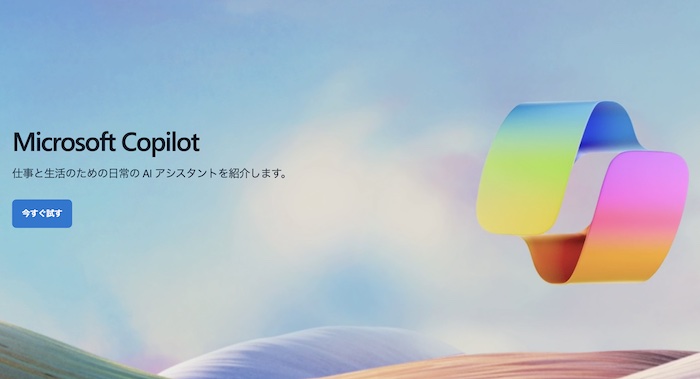
「Microsoft Copilot(コパイロット)」とは、自然言語で命令するだけで、いろいろな作業をこなしてくれるAIアシスタントです。ChatGPTの機能をよりリッチにしたものと考えても良いかもしれません。特にOfficeソフトであるWord、Excel、PowerPointやMicrosoft Teamsなどと連携して使うと、とても便利です。
ChatGPTのようにテキストで指示するだけで、テキスト・画像などでその指示に応じた回答を返してくれます。
例えば、WordやOutlookでは文章の下書きを作成してくれたり、PowerPointではイメージを言葉で伝えるだけで魅力的なプレゼンテーションを作ってくれたりします。Excelではデータ分析や傾向の特定、ビジネスの改善に関する提案なども可能です。Teamsではこれまでのチャットのポイントを抽出してくれます。
「Microsoft Copilot(コパイロット)」がビジネスパーソンに浸透することで、より業務が効率的にこなせるようになり、それぞれの仕事の品質も上がることは間違いありません。
「Microsoft Copilot(コパイロット)」はすでにWindows11の無償アップデートとして提供されています。また、「Microsoft 365」製品にもすでに「Microsoft Copilot for Microsoft 365」として機能が搭載されています。
他にも、Bing.com、Bing のモバイルアプリ、Windows のデバイス内、Microsoft Edge のサイドバー、Copilot in Windows、そして Windows の検索ボックス、Microsoft EdgeかGoogle Chromeのそれぞれのブラウザから利用できます。Microsoft EdgeかGoogle Chromeのブラウザからの利用であれば、無料で利用することができます。
Microsoft Copilot Studio(コパイロット スタジオ)とは?
「Microsoft Copilot Studio(コパイロット スタジオ)」とは、「Copilot(コパイロット)」の機能を自分好みにアレンジし、自分たちオリジナルの「Copilot(コパイロット)」を作成・カスタマイズできる機能です。
「Microsoft Copilot(コパイロット)」は、Microsoft製品であるWordやExcelなどを主にサポートしてくれるAIアシスタントですが、「Microsoft Copilot Studio(コパイロット スタジオ)」は、他のシステムとも連携ができます。自社の人事システムや会計データベースなどと連携して利用できるので、よりさまざまな機能が実現可能になります。
自社オリジナルのワークフローを作成することで業務効率化ができることはもちろん、外部からデータを取り込んでAIに自社の内部状況にのみ当てはまる回答を生成してもらうことなどが可能です。
例えば、自社の会計システムと連携することで、「経費に使える予算はいくら残っていますか?」などと質問すると、経費のデータベースを参照した上で「4Qの経費はあと〇〇万円残っています」などと回答させるようなAIアシスタントシステム(「Copilot(コパイロット)」)を作ることができます。これによって、いつでも簡単に残りの経費予算の確認ができるようになるでしょう。
他にも、オンボーディングの際の社員への書類提出などの催促や、健康診断の催促など、さまざまな業務に使える自分たちだけのAIアシスタント「Copilot(コパイロット)」を作成・カスタマイズできます。
Microsoft Copilot Studio(コパイロット スタジオ)はいつから使えるようになるのか?
「Microsoft Copilot Studio(コパイロット スタジオ)」は、「Microsoft 365」の企業向けプランであるE5、E3、Business Premium、Business Standardの契約をしているアカウントではすでに使えるようになっている、とのことです。
個人顧客向けにいつリリースされるかどうかについては、アナウンスがまだありません。
Microsoft Copilot Studio(コパイロット スタジオ)の料金はいくら?
「Microsoft 365 Copilot(コパイロット)」の料金は、1人当たり月額30ドル(3,750円)で、この料金が各プランの月額料金にプラスして発生します。「Microsoft Copilot Studio(コパイロット スタジオ)」は企業向けのプランにおいて「Microsoft 365 Copilot(コパイロット)」に契約すれば利用できます。ただし、現時点で利用できるのはBusiness Standard、Business Premium、E3、E5の4プランのみです。
<Microsoft Copilot Studioが利用できる法人向けプラン料金>
| プラン名 | 1ユーザーあたりの月額料金 (年間契約) |
|---|---|
| Microsoft 365 Business Standard (一般法人向け) |
1,560円 |
| Microsoft 365 Business Premium (一般法人向け) |
2,750円 |
| Microsoft 365 E3 (大企業向け) |
4,500円 |
| Microsoft 365 E5(大企業向け) | 7,130円 |
Microsoft Copilot Studioを利用する場合には、上記料金にプラスして1人当たり月額30ドル(3,750円)が発生します。
Microsoft Copilot Studio(コパイロット スタジオ)の使い方|アプリ作成・カスタマイズ・活用事例10選

「Microsoft Copilot Studio(コパイロット スタジオ)」では、自身の好みに「Copilot(コパイロット)」をカスタマイズすることが可能です。
以下では、「Microsoft Copilot Studio(コパイロット スタジオ)」を使って、作成すると業務が効率化する例を10ケースご紹介します。
予算管理
「Microsoft Copilot Studio(コパイロット スタジオ)」は、企業の経理システムにアクセスして、具体的な質問に答える能力をAIに与えます。例えば、「今月の売上はどのくらいか」「部門別のコストはどれくらいか」「来月の予算はどうなっているか」などの質問に、「Copilot(コパイロット)」が自動的に答えてくれます。「Copilot(コパイロット)」を活用することで、予算管理がより効率的かつ正確になるでしょう。
販売データの分析
企業が販売に関するデータを分析し、どの製品がよく売れているかや、どの市場が成長しているかといった洞察を得るのにも「Microsoft Copilot Studio(コパイロット スタジオ)」が役立ちます。「Copilot(コパイロット)」は、自然言語でデータに関する質問を受け付け、適切なグラフや表を生成して回答します。データ分析を見ることで、ビジネスを改善するためのアイデアを考えたり、提案書を作成したりすることも容易になるでしょう。
顧客サポート
「Microsoft Copilot Studio(コパイロット スタジオ)」は、顧客からの問い合わせやクレームに対応するAIアプリを作成できます。「Copilot(コパイロット)」は、顧客の質問や要望を理解し、適切な回答や対応策を提案します。また、「Copilot(コパイロット)」は、顧客の満足度や感情を分析し、必要に応じて人間のオペレーターにエスカレーションすることも可能です。
内部コミュニケーション
「Microsoft Copilot Studio(コパイロット スタジオ)」は、社内のコミュニケーションを効率化するAIアプリを作成できます。「Copilot(コパイロット)」は、チームのメンバーやマネージャーとの会話をサポートし、タスクの管理や進捗の報告、フィードバックの収集などを行います。また、「Copilot(コパイロット)」は、社内のニュースやイベント、ポリシーなどの情報を共有します。
ドキュメント作成
「Microsoft Copilot Studio(コパイロット スタジオ)」は、ドキュメントの作成や編集を支援するAIアプリを作成できます。「Copilot(コパイロット)」は、自然言語でドキュメントの目的や内容を指示すると、適切なフォーマットや文体でドキュメントを生成します。また、ドキュメントの要約や校正、改善なども行います。
プレゼンテーション作成
「Microsoft Copilot Studio(コパイロット スタジオ)」は、プレゼンテーションの作成や編集を支援するAIアプリを作成できます。「Copilot(コパイロット)」は、自然言語でプレゼンテーションの目的や内容を指示すると、適切なスライドやビジュアルを生成します。また、プレゼンテーションの要約や校正、改善なども行います。
メール作成
「Microsoft Copilot Studio(コパイロット スタジオ)」は、メールの作成や編集を支援するAIアプリを作成できます。「Copilot(コパイロット)」は、自然言語でメールの目的や内容を指示すると、適切な文面や件名を生成します。また、メールの要約や校正、改善なども行います。
プログラミングコード作成
「Microsoft Copilot Studio(コパイロット スタジオ)」は、プログラミングコードの作成や編集を支援するAIアプリを作成できます。「Copilot(コパイロット)」は、自然言語でコードの目的や機能を指示すると、適切なプログラミング言語やフレームワークでコードを生成します。また、コードのテストやデバッグ、最適化なども行います。
レポート作成
「Microsoft Copilot Studio(コパイロット スタジオ)」は、レポートの作成や編集を支援するAIアプリを作成できます。「Copilot(コパイロット)」は、自然言語でレポートの目的や内容を指示すると、適切なフォーマットや文体でレポートを生成します。また、レポートの要約や校正、改善なども行います。
ブログ・オウンドメディアの記事作成
「Microsoft Copilot Studio(コパイロット スタジオ)」は、ブログの作成や編集を支援するAIアプリを作成できます。「Copilot(コパイロット)」は、自然言語でブログの目的や内容を指示すると、適切なタイトルや文体でブログを生成します。また、ブログの要約や校正、改善なども行います。
Microsoft Copilot Studio(コパイロット スタジオ)を業務に活用する4つのメリット

「Microsoft Copilot Studio(コパイロット スタジオ)」を業務に活用する4つのメリットをご紹介します。
仕事の効率化
「Microsoft Copilot Studio(コパイロット スタジオ)」を使うと、資料作成やデータ分析など、時間のかかる作業をAIに任せることができます。AIは、自然言語で指示された目的や内容に応じて、適切なドキュメントやグラフを生成します。また、AIは、ドキュメントやコードの要約や校正、改善なども行います。これにより、人間はより創造的なタスクに集中できます。
顧客エンゲージメントの向上
「Microsoft Copilot Studio(コパイロット スタジオ)」は外部連携が可能なため、営業システムと連携させることで、顧客との対話や引き継ぎを支援するAIアプリを作成できます。AIは、顧客の質問や要望を理解し、適切な回答や対応策を提案します。また、AIは、顧客の満足度や感情を分析し、必要に応じて人間のオペレーターにエスカレーションします。これにより、顧客のニーズに応えることができます。
ナレッジ共有とスキルアップの促進
「Microsoft Copilot Studio(コパイロット スタジオ)」を使うと、社内のナレッジやベストプラクティスをAIに学ばせることができます。AIは、社内のコミュニケーションやドキュメントを分析し、重要な情報や洞察を抽出します。また、AIは、社内のニュースやイベント、ポリシーなどの情報を共有します。これにより、社内のナレッジ共有が進み、従業員のスキルアップを図れます。
ローコードでチャットボットが作成可能
「Microsoft Copilot Studio(コパイロット スタジオ)」アプリ開発やカスタマイズだけでなく、ローコードでチャットボットが作成できます。作成に専門知識がいらないため、答えが明確化されている課題に対してはチャットボットを作成することで、大幅に業務を効率化できるでしょう。
チャットボットサービスとしてリリースされているものはシナリオを設計して、それに対応する回答を表示していくというものが一般的です。そのため、イレギュラーな回答が必要になった場合には、ユーザーに対して適切な回答を表示できませんでした。しかし、Copilot Studioを利用すればシナリオ設計もでき、イレギュラーな回答に対しては読み込ませたデータを元にAIが独自に回答を生成してくれます。
そのため社内マニュアルなどをチャットボット化して業務効率化を図れるだけでなく、社外向けのチャットボットツールとしても利用できる可能性が高いです。
現時点でMicrosoft Copilot Studio(コパイロット スタジオ)を利用する際の懸念点
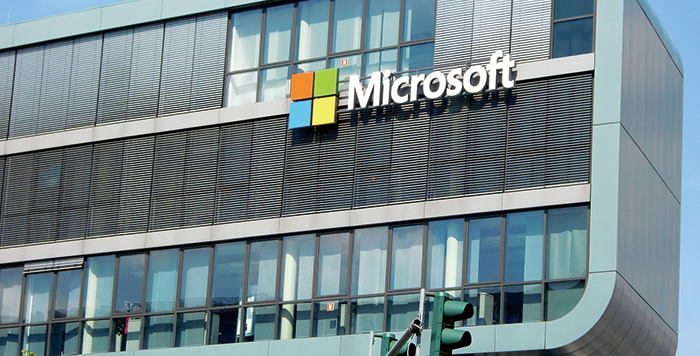
「Microsoft Copilot Studio(コパイロット スタジオ)」は、Officeソフトとの連携・外部連携・チャットボット・ワークフロー作成などにより、業務効率化ができる生成AIアシスタントです。しかしメリットだけでなく、現時点では利用に際して2つの懸念点があります。
現状の課題を理解して、Microsoft Copilot Studioを導入するか検討しましょう。
生成AIの連携機能が日本語未対応
1つ目の懸念として挙げられるのは、現時点で生成AIの連携機能が日本語に対応していないことです。(Microsoft Copilot Studio全体のサポートは日本語対応)
そのため現時点では、生成AIの連携機能の使用においては、英語でプロンプトを作成する必要があります。日本語のプロンプトの場合には高度な回答を引き出すことができないため、Microsoft Copilot Studioの強みである生成AIとの連携という部分が、現時点では弱いと言わざるをえないでしょう。
ただ、英語でプロンプトが作成できる場合には、現時点でも高度な回答を引き出すことが可能です。
料金が高い
2つ目の懸念点は、Microsoft Copilot Studioの利用料金が高いことです。PowerPoint・Excel・Wordなどの主要Officeソフトは、Microsoft 365を利用している場合、プラン料金内に組み込まれているため追加の料金は必要ありません。
しかし、Microsoft Copilot Studioを利用したい場合には、プランの月額料金にプラスして1人あたり30ドルの月額料金がかかってしまいます。1つ目の懸念点としてあげた日本語の1部未対応など、1ユーザーあたり3,750円の月額を払って利用する価値があるのかは慎重に判断する必要があるでしょう。
Microsoft Copilot Studio(コパイロット スタジオ)を使いこなしましょう
以上、「Microsoft Copilot Studio(コパイロット スタジオ)」についてご紹介しました。
新しいテクノロジーを使いこなして、業務に活かし、競合他社に差をつけましょう。
 創業手帳・代表 大久保の感想
創業手帳・代表 大久保の感想
ChatGPT 生成AIガイド 無料配布中!
創業手帳では、代表である大久保幸世が、実際に「ChatGPT」に触れ、あらゆる視点で分析をしまとめた「ChatGPT 生成AIガイド」を無料でお配りしています。
「ChatGPTの情報ってどこまで正しいの?」「ChatGPTってどうやって活用すればいいの?」と思っている方は是非このガイドブックをチェックしてみてください!
ChatGPTと東大出身の専門家との対決や、創業手帳が自社アプリでもChatGPTにいち早くAPI連携対応した内容などを掲載。
また、ChatGPT以外の画像生成AIについてもいくつかご紹介しています。実際にいくつかの画像生成AIで作った画像を並べ、クイズ形式での出題も。
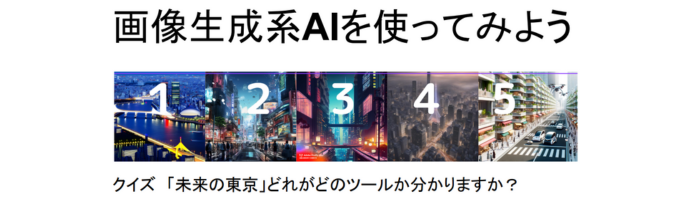
ChatGPTや生成AIについてまだ知識がない人にとっても、使うきっかけになればと思って作成しているガイドブックなので、是非この本を読みながら、実際にこれら生成AIを使ってみてください。
(編集:創業手帳編集部)








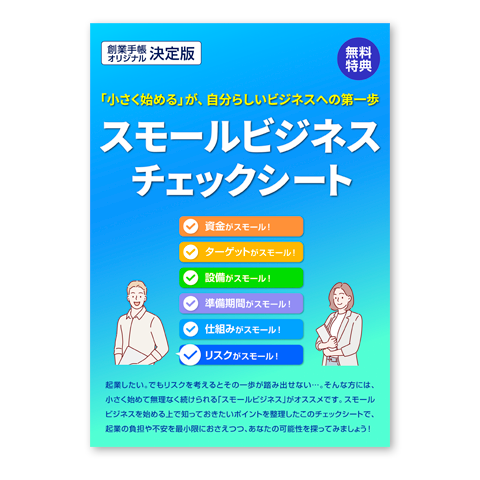




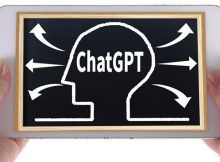

























驚いたことに、Windowsのタスクバーに突如Copilotのアイコンが現れました!
どうやら自動アップデートされたようです。しかも、アイコンが非常に目立つ位置に配置されています。
これは、シェアを持つマイクロソフトの強力なアプローチですね。AI推進に向けたGAFAMの力強さが感じられます。
さらに、今後はCopilotキーという物理ボタンがキーボードにも実装されるようで、MicrosoftがAI基盤を確立しようとしている姿勢が見て取れます。
また、会話のバランスを調整できる機能も面白い点です。
Copilotのアイコンをクリックすると、スタイル選択や機能概要が表示されます。
「事業計画を作って」と言うと、Microsoftのテンプレと使い方がが提案されました。
ChatGPTのようにただ指示内容のみを表示するのではなく、Bing検索やWindows機能を組み合わせた使い方が優先されるようです。
ロゴを見ると分かる通り、Bing(本質的にはChatGPT)ベースになっており、ログインすることでサービスがより使いやすくなるようです。
AIを推進するパワーは時価総額世界一、恐るべしAI界のジャイアン、Microsoftというところです。
今後はCopilotキーという物理的なボタンをキーボードに実装することで、Googleより手前の段階でシェアを取りに来ているようです。
OpenAIの大株主であるMicrosoftは、CopilotをWindows、Officeとの互換性が高い形で提供しています。
アプリ間の移動なしにAIをシームレスに利用できるのは、ユーザーにとって非常に魅力的です。
今後のGoogle陣営とMicrosoft陣営の競争で、機能はさらに便利になっていくでしょう。
ChatGPTとPCのOSを押さえるMicrosoftは強力です。サービスのさらなる向上に期待が高まります。
創業手帳ではChatGPTガイドを無料で配布していますので、ぜひこちらも参考にしてみてください。